图形对象还可以在水平方向和垂直方向翻转的。那么如何设置呢,下面小编来说下。
Word2016翻转图片教程
首先插入一个图形对象。
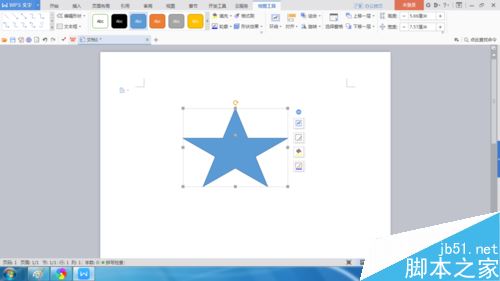
然后它自动选中图形对象了,然后在菜单栏中看到【绘图工具】。
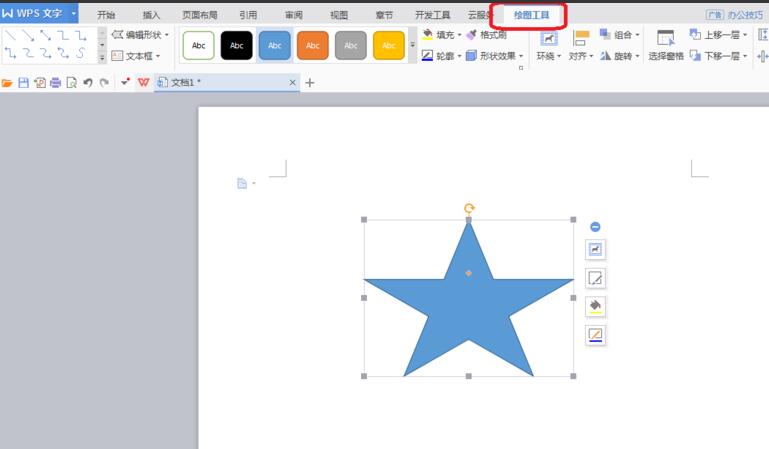
在【绘图工具】下的选项中找到【旋转】按钮。
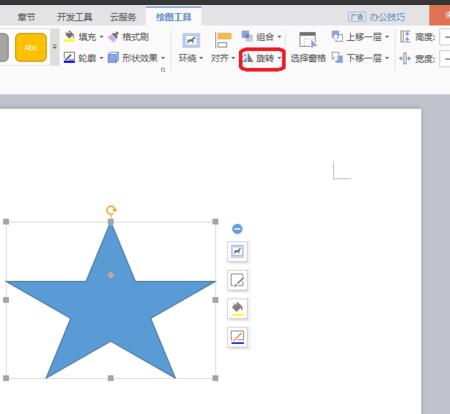
点击会列出下拉选项卡。
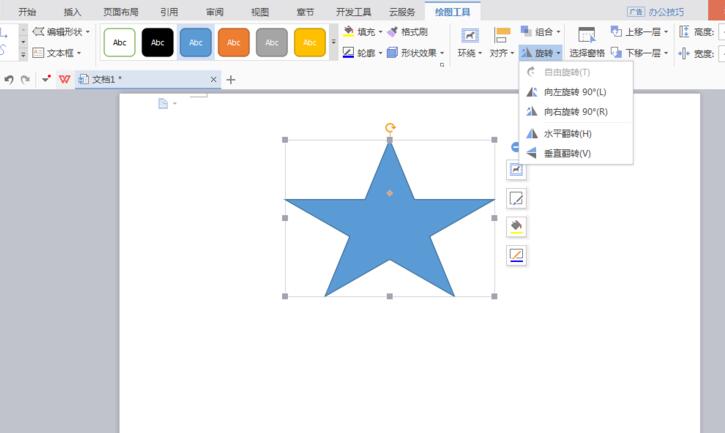
这时可以选择旋转的方式。如果要【垂直翻转】就选择该项命令。
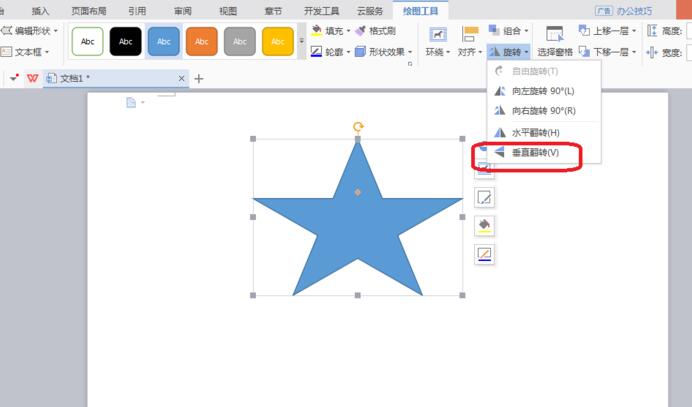
单击之后得到效果如图。
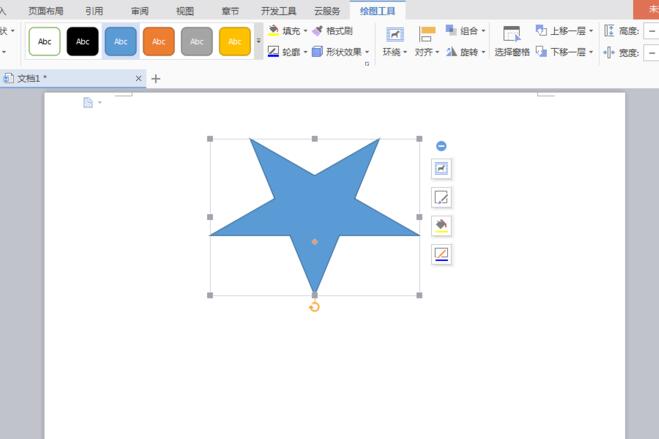
相关阅读:
word2016怎么加多个文字水印?水印位置怎么调整?
Word2016打不开低版本文档并提示不兼容怎么办?
Word2016怎么插入页眉页脚?Word2016页眉页脚添加教程
以上就是这篇文章的全部内容了,希望对各位有所帮助。如果大家还有其他方面的问题,可以留言交流,请持续关注脚本之家!
